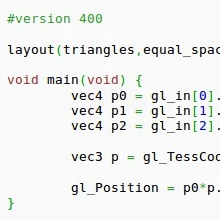Instagram es definitivamente la mejor plataforma para compartir imágenes y videos. Ahora se ha convertido en una plataforma que los adolescentes usan para exhibir sus estilos de vida.
Gracias al editor integrado de Instagram, los usuarios ya no necesitan depender de una aplicación de terceros para agregar música, filtros, calcomanías. , textos y otros elementos a sus fotos y videos.
Aunque el editor integrado en la aplicación de Instagram tiene muchas funciones, aún no puede descargar la historia con música debido a ciertas licencias de música y políticas de distribución.. Sin embargo, ahora la pregunta es:’¿Puedes descargar Instagram Stories con música?
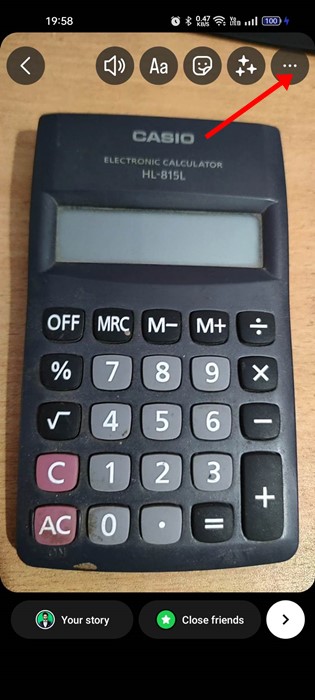
Guardar la historia de Instagram con música
Afortunadamente, algunas soluciones le permiten guardar la historia de Instagram con música, pero hay mucho trabajo manual involucrado. Incluso tiene la opción de usar aplicaciones de terceros para guardar la historia de Instagram con música.
Por lo tanto, continúe leyendo la guía si desea guardar la historia de Instagram con música. A continuación, compartimos algunas de las mejores formas de descargar Instagram Stories con música. Comencemos.
1. Descargue sus Historias de Instagram con música (sin aplicación de terceros)
Puede descargar fácilmente sus propias Historias de Instagram con música y sin usar ninguna aplicación de terceros. No necesita publicar la historia de Instagram para descargarla en su teléfono. Esto es lo que debe hacer.
1. Abra la aplicación de Instagram y cree una historia o cargue una existente desde la galería de su teléfono.
2. En la pantalla para compartir historias, toque los tres puntos en la esquina superior derecha.
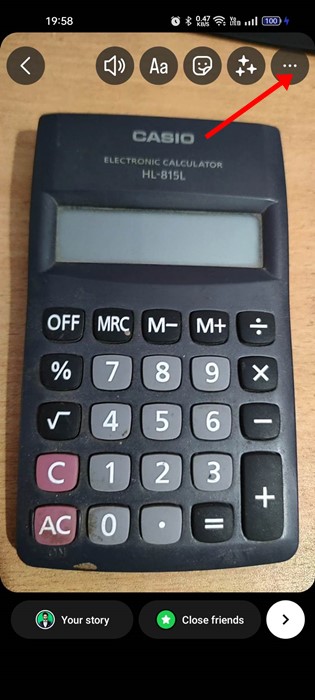
3. De la lista de opciones que aparece, seleccione’Guardar‘.
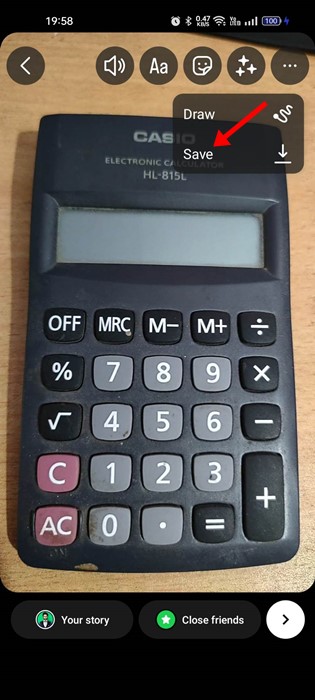
4. En el mensaje Guardar sin música, toque el botón’Guardar‘.
5. Ahora, abre la aplicación de Instagram y cambia a la sección Mensajes. Abre un chat con tu amigo cercano y toca el ícono’Cámara‘en la esquina inferior izquierda de la pantalla.
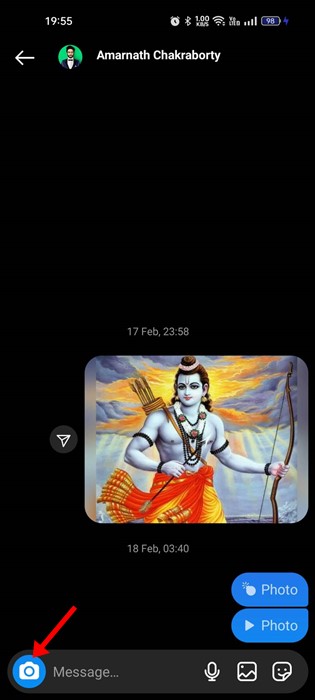
6. Selecciona’Galería‘y elige la historia que acabas de guardar. Después de seleccionar la historia, desliza hacia arriba y añade la pegatina de música. Después de agregar la etiqueta de música, seleccione la música que desea agregar a su historia.
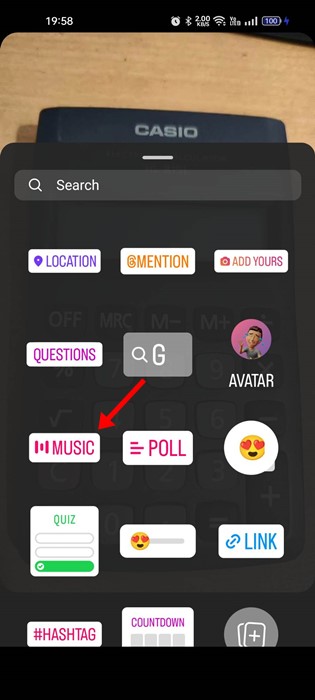
7. Después de agregar la música, marque la opción’Mantener en el chat‘y luego toque Enviar.
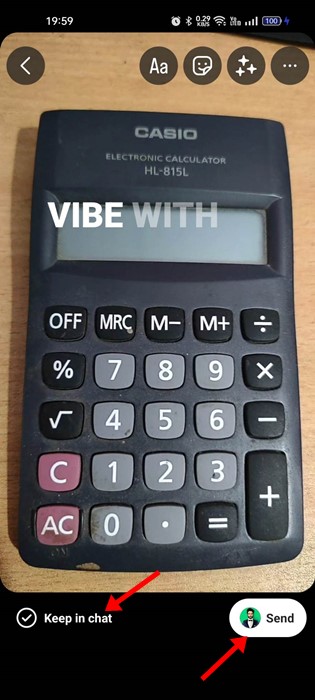
8. La historia de Instagram con música se enviará en el chat. Primero, toca y mantén presionado el video para ver las opciones. Luego, toca la opción Guardar.
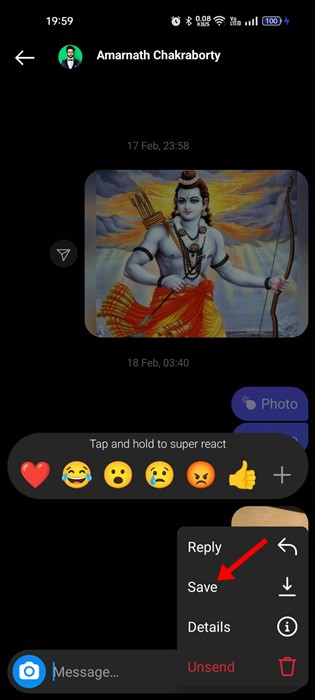
¡Eso es todo! Esto guardará la historia de Instagram con música en su teléfono inteligente.
2. Guarde la historia de Instagram con música después de publicarla
Si ya publicó una historia en Instagram y ahora desea guardar la historia con música, también puede hacerlo. Aquí se explica cómo guardar una historia de Instagram con música después de publicar la historia.
1. Primero, abre la aplicación de Instagram y toca tu imagen de perfil en la esquina inferior derecha.
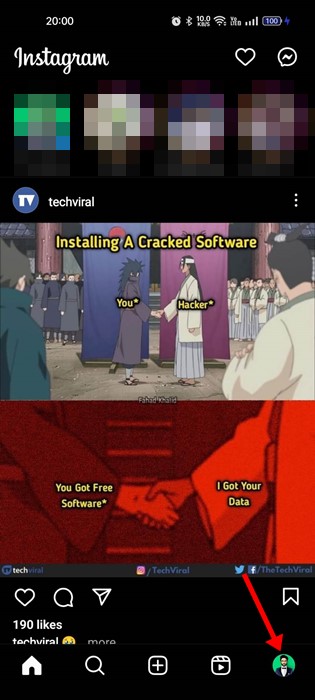
2. En la página de perfil, toca Archivo.
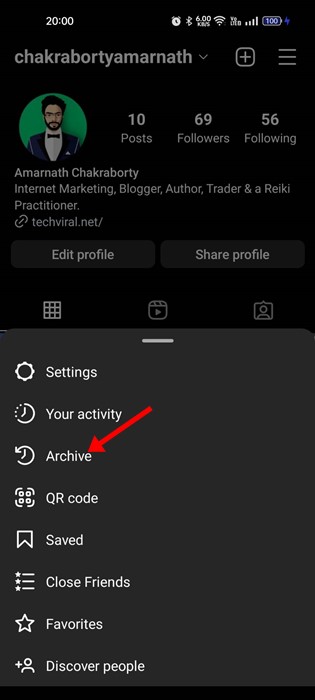
3. Ahora, encuentra el video que deseas guardar con música. Toca los tres puntos en la esquina inferior derecha.

4. De la lista de opciones que aparece, seleccione la opción’Guardar video‘.
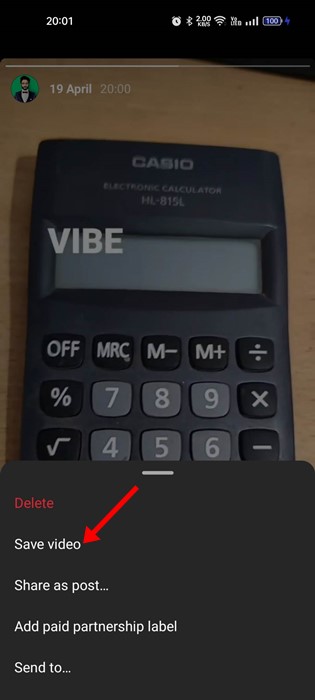
5. Después de guardar la historia, abre los mensajes de Instagram y envía la historia a uno de tus amigos. Una vez hecho esto, toca la historia que has enviado y añade un sticker de música.
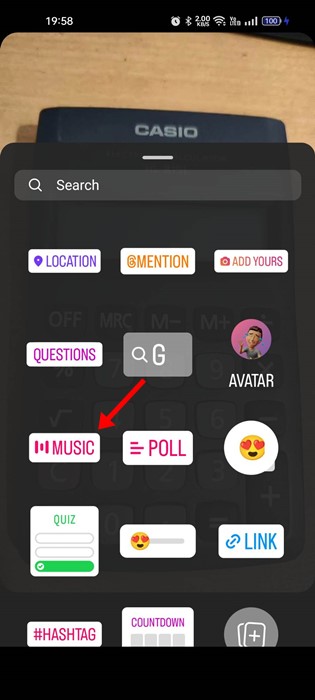
6. Seleccione la música que desea agregar a su historia de Instagram. En la siguiente pantalla, marque la opción’Mantener en el chat‘y toque el botón Enviar.
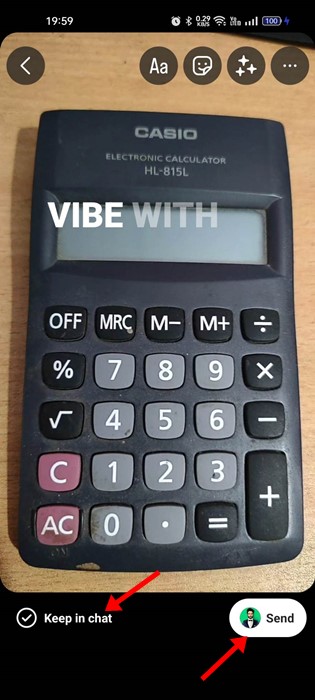
7. La historia de Instagram con música se enviará en el chat. Mantenga presionado el mensaje de video (Historia) en el chat y seleccione la opción Guardar.
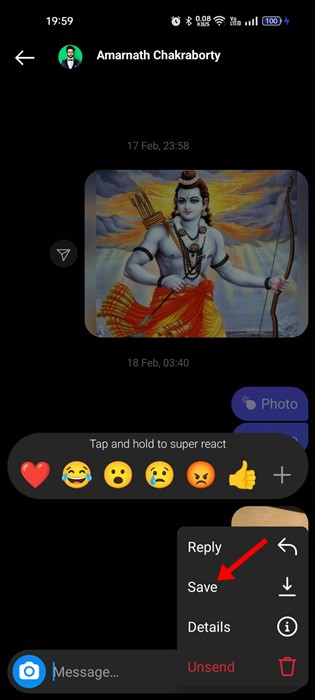
¡Eso es todo! Así es como puedes guardar la historia de Instagram con música después de publicar la historia.
3. Descarga Instagram Story con música usando StorySaver
StorySaver es un sitio web de terceros que te permite descargar Instagram Stories con música. Puedes descargar las Historias de Instagram con música que ya hayas publicado en tu cuenta. Esto es lo que debe hacer.
1. Abra su navegador web móvil favorito y visite el sitio web storysaver.net.
2. En el campo Descargar historias de Instagram, ingrese su nombre de usuario de Instagram. Una vez hecho esto, toque el botón’Descargar‘para obtener todas sus Historias de Instagram.
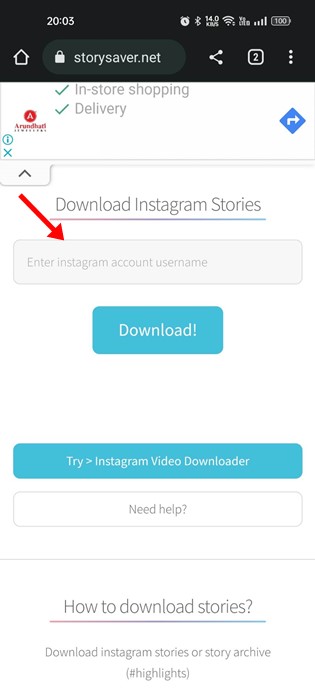
3. El sitio buscará sus historias recientes de Instagram y le brindará la opción de guardarlas como video. Simplemente toque el botón’Guardar como video‘para guardar la historia con música en su teléfono inteligente.
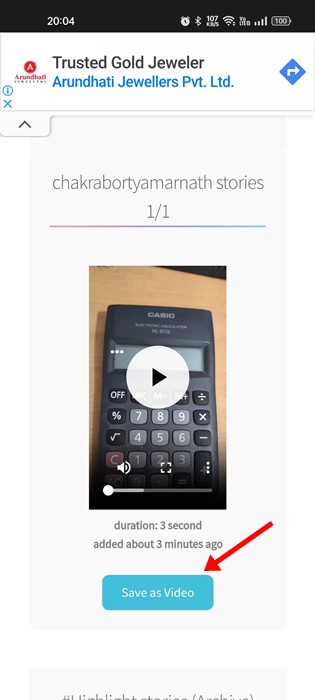
4. Para guardar las Historias de Instagram publicadas hace unos días/semanas, toca”Mostrar #Destacados”y localiza la Historia que deseas descargar. Una vez que encuentre la historia, siga los mismos pasos para descargarla en su teléfono inteligente.
Así de fácil es guardar Instagram Story con música usando el sitio web StorySaver.
4. Guarde la historia de Instagram con música usando Snapinsta
SnapInsta es muy similar al sitio web StorySaver que usamos en el método anterior. Puede usar SnapInsta para descargar historias de Instagram con música directamente desde la galería de su teléfono. Así es como se usa.
1. Primero, abra la aplicación de Instagram en su dispositivo y localice la historia que desea guardar. Luego, abra la Historia, toque los tres puntos y seleccione’Copiar enlace‘.
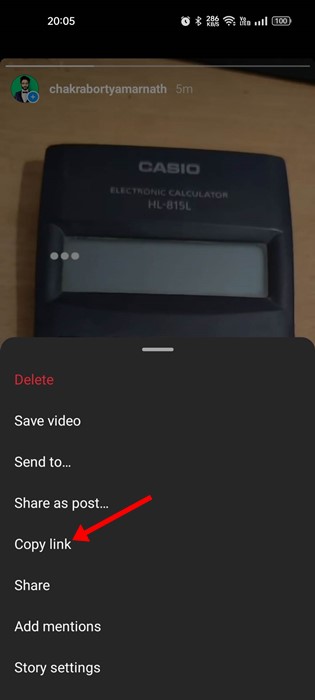
2. Abra su navegador web favorito y visite el sitio web Snapinsta.app. En la pantalla principal, toque el botón Historia.
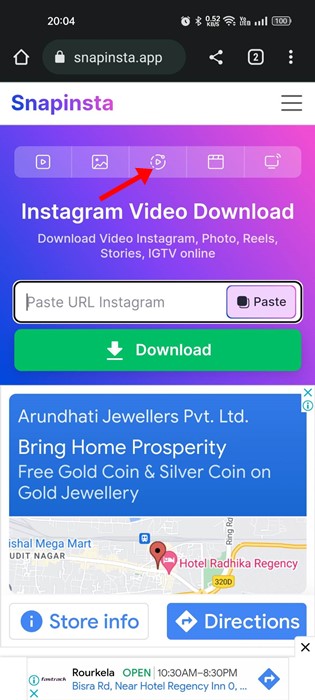
3. A continuación, pegue el enlace que ha copiado en el campo’Pegar URL Instagram‘.
4. El sitio web buscará la descarga y le proporcionará una opción para descargar. Toque el botón’Descargar video‘.

Esto descargará la historia de Instagram con música en su dispositivo.
Lea también: Cómo ver las fotos enviadas en Instagram
Si bien no existe la opción de guardar Instagram Story con música, estas cuatro soluciones le permiten descargar sus Instagram Stories favoritas con música. Si necesita más ayuda para guardar Instagram Story con música, háganoslo saber en los comentarios a continuación. Además, si el artículo te ayudó, asegúrate de compartirlo con tus amigos.